1、下载Windows系统镜像文件。推荐去MSDN下载。当然这里我以Windows7旗舰版(下载链接https://pan.baidu.com/s/1mjqccA0 密码:iwk8)作为例子来教大家安装。

2、下载U盘启动盘制作软件。我这里推荐大家用软碟通(UltraISO)来制作U盘启动盘,在你的电脑上插入U盘,然后用百度搜索“软碟通”下载安装,安装成功后点击继续试用,点击 文件>打开>找到你下载好的Windows镜像文件(后缀名为.iso)双击打开,然后点击 启动>写入硬盘映像>写入,这时会弹出警告,格式化U盘,所以小伙伴们不要忘了备份好U盘里的重要数据和资料哦,点击是后就开始制作U盘启动盘了,耐心等待U盘启动盘制作完成,然后关闭软碟通(UltraISO)



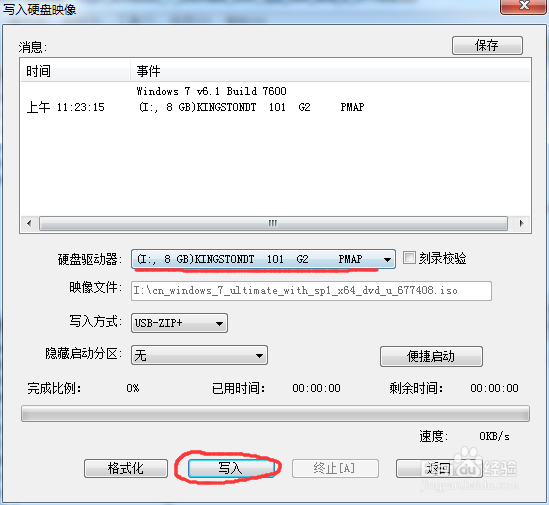

3、接下来就可以安装系统了,关闭或重启电脑,在出现屏幕点亮(黑屏但屏幕背光亮起的时候)按相应的按键进入快速启动项,选择使用U盘启动,读条并显示Windows is loading files...即可。 (一般那个选项会有USB字样或者你U盘的品牌,如Kingston,SanDisk等字样)。【关于进入快速启动项不同型号的电脑按键不同,一般有以下几种:长按ESC键,长按F11,长按F12等等,有些电脑需要按住fn功能键,大家注意哦,具体的大家可以根据自己的电脑型号查阅百度,当然也可以通过修改BISO信息(相对麻烦)来修改启动项】


4、载入Windows文件后,进入Windows7安装界面>语言项默认就行,直接点击下一部>点击立即瀚柏围歪安装>同意许可条款>选择自定义(高级)安装>出现正在安装Windows字样,等待安装完成,期间电脑会重启,重启完了会继续安装>然后陆续点击下一步,输入你想要的用户名,注意:在输入密钥的界面取消打钩当我联机时激活的选项,直至安装完成,进入Windows7桌面。大家会发现,桌面上只有一个回收站图标,而且屏幕变得好像不清晰了,图标也变大了,这是由于还没有安装驱动的原因,下一步就要安装驱动了。在桌面点击开始按钮,在右边的计算机选项上单击右键,选择在桌面上显示,这样桌面上就有计算机图标了。



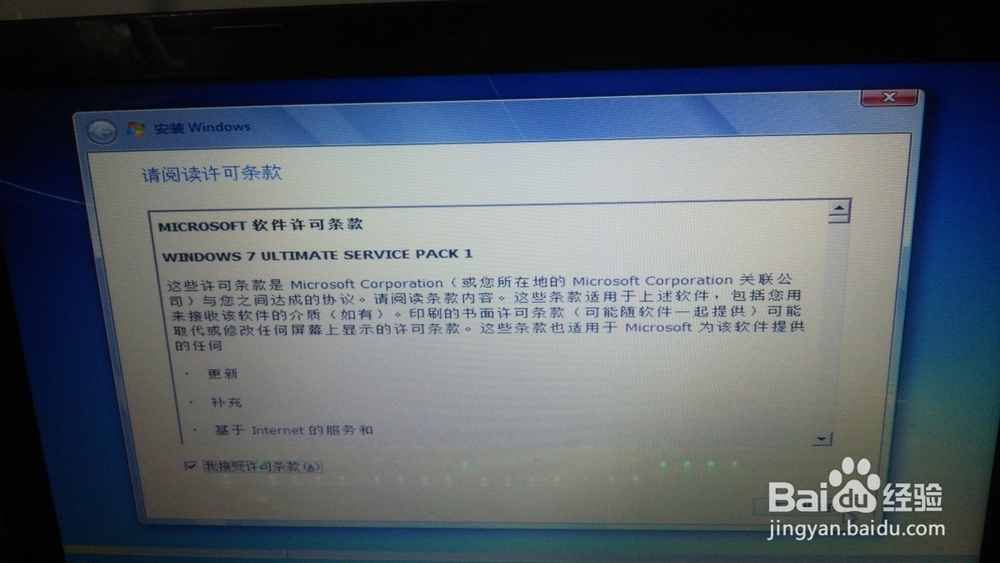

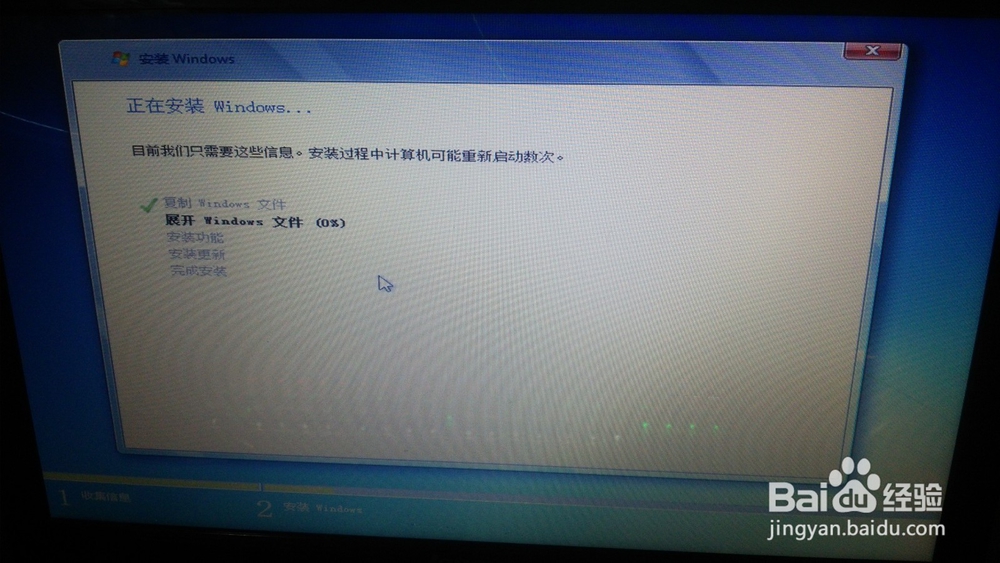






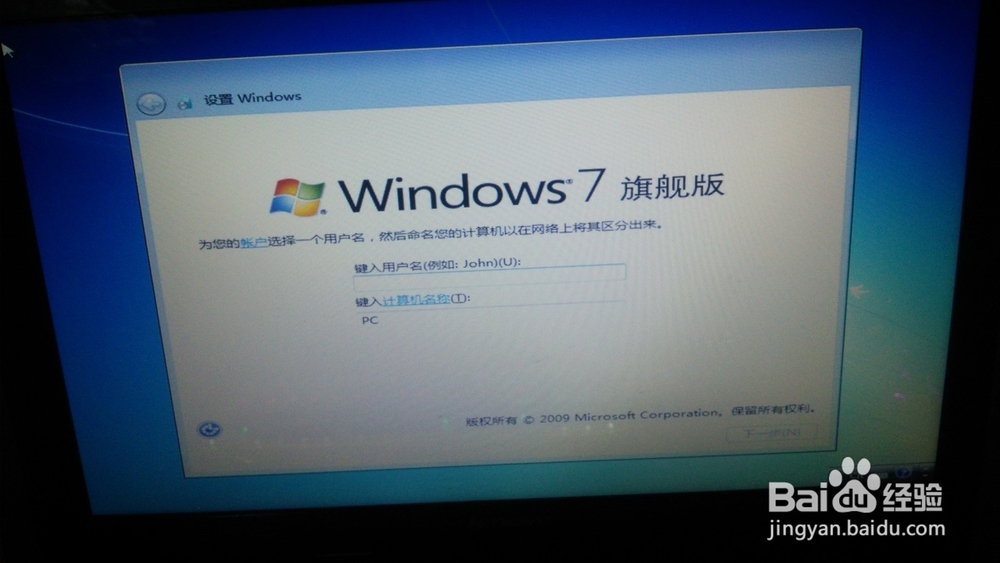

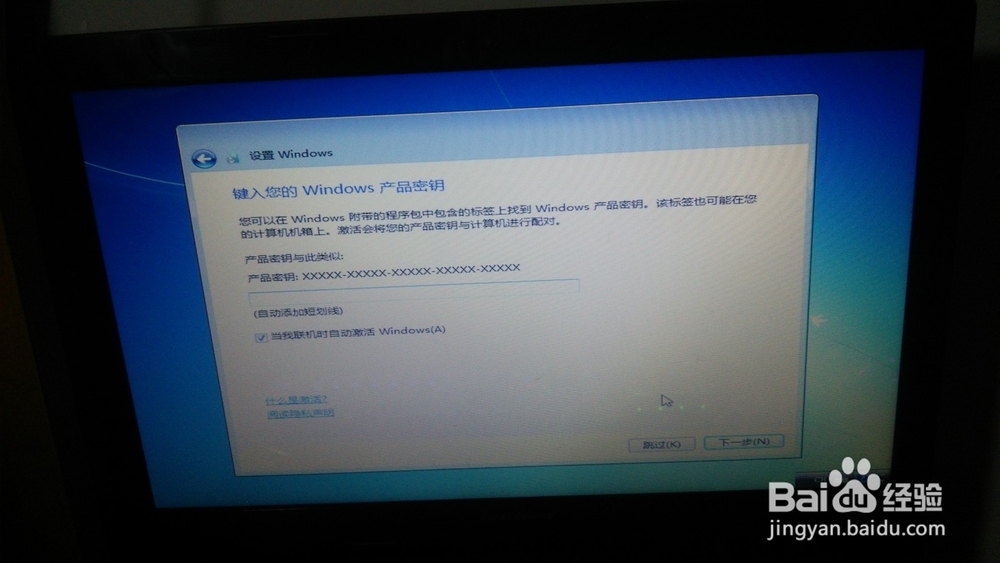
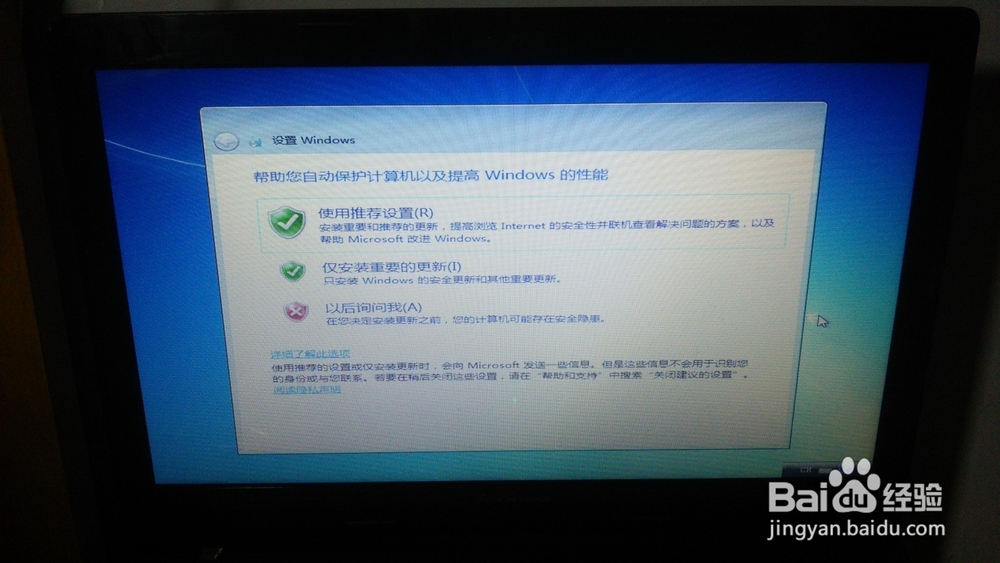

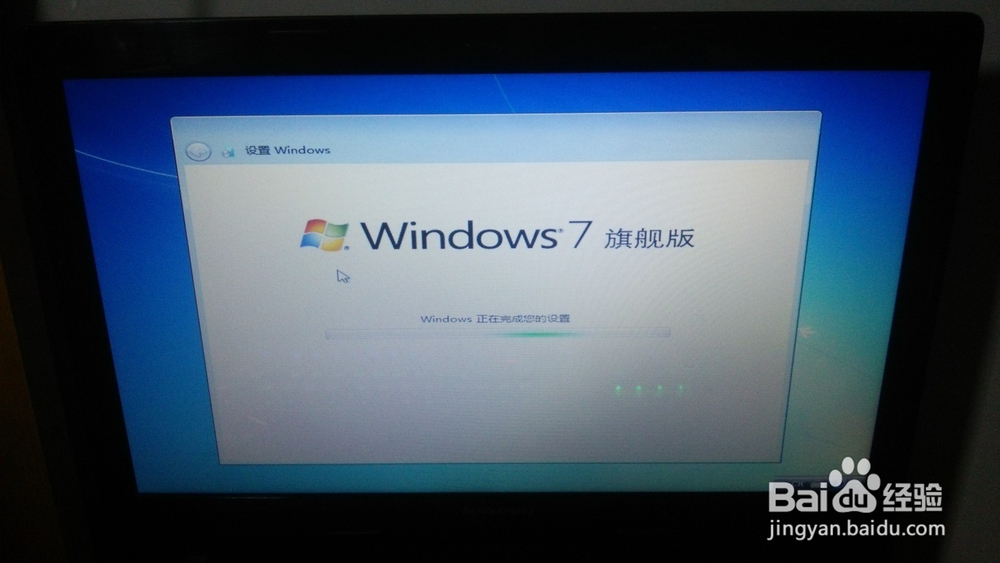


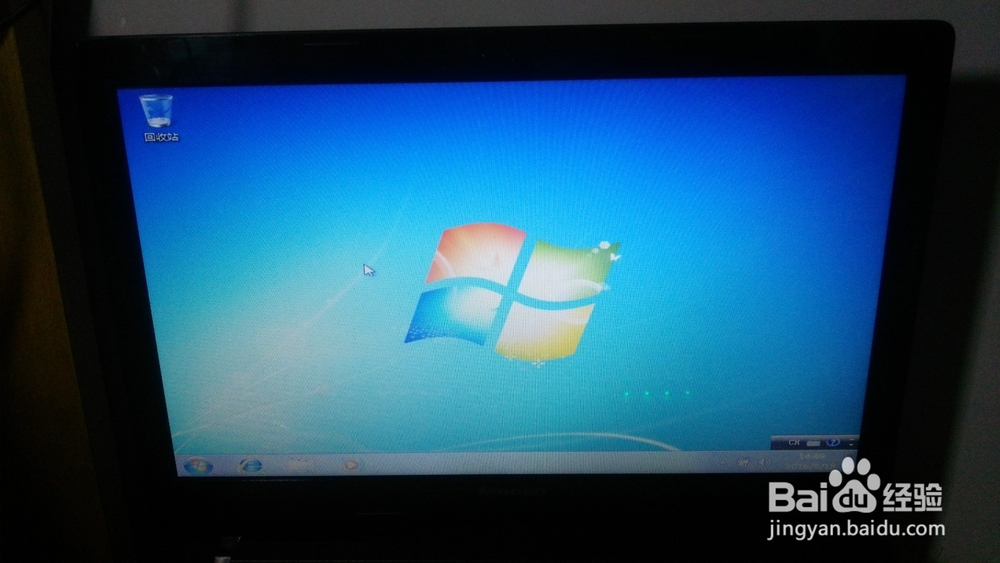
5、在安装驱动之前我先要教大家激活Windows7,在桌面计算机图标上单击右键选择属性,在打开的页面往下拉会看到Windows7未激活。下载KMS(链接:https://pan.baidu.com/s/1kXgkVif 密码:zwvx),下载完成后双击打开,点击永久体验Windows和Office正版,等待一段时间,等到激活完成的时候点击确定,再去看系统属性页面时显示Windows已激活(部分电脑需要重启才能显示)


6、安装驱动,你会发现右下角的网络图标上有个红色的小叉,这说明还没装网卡驱动,电脑不能连网,需要安装网卡驱动,之前在工具/原殁茵哒夏料中提到用驱动人生网卡版软件安装网卡驱动,并在电脑连网后安装其他驱动,记得提前下载好驱动人生网卡版(可自行百度下载或点击链接下载: https://pan.baidu.com/s/1o7K0txK 密码: rrrh)。在电脑中安装驱动人生网卡版软件,安装过程中就安装好了网卡驱动,然后电脑连网后会检测还需要安装哪些驱动,选择一键修复安装即可,等待全部安装完成后再重启电脑,至此,一个新的Windows7旗舰版操作系统安装完成。

